-
![]()
Jacinta
"Obrigada por ler meus artigos. Espero que meus artigos possam ajudá-lo a resolver seus problemas de forma fácil e eficaz."…Leia mais -
![]()
Rita
"Espero que minha experiência com tecnologia possa ajudá-lo a resolver a maioria dos problemas do seu Windows, Mac e smartphone."…Leia mais -
![]()
Leonardo
"Obrigado por ler meus artigos, queridos leitores. Sempre me dá uma grande sensação de realização quando meus escritos realmente ajudam. Espero que gostem de sua estadia no EaseUS e tenham um bom dia."…Leia mais
Índice da Página
0 Visualizações
Embora existam muitos dos melhores gravadores de tela grátis disponíveis para ajudar a capturar a tela em seu computador, muitos deles não estão disponíveis como uma versão completa com todos os recursos. Se você deseja baixar a versão completa do gravador de tela gratuitamente, basta procurar a ferramenta certa que vem com todas as opções de que você precisa.
Um gravador de tela profissional ajuda a gravar qualquer área da tela, oferecendo a opção de incluir sons do sistema e do microfone e permite adicionar uma sobreposição de webcam. Se você ainda não encontrou a ferramenta certa, não se preocupe, pois este guia lista 13 dos melhores gravadores de tela para download gratuito para computadores com Windows e Mac.
Aqui estão algumas estatísticas de teste específicas que você pode verificar:
| 🎈Número de softwares testados | 20 gravadores mais populares |
| 🛠️Modos de gravação testados | Tela cheia/área, janela e tela múltipla |
| 🎆Versões do gravador testadas | Versões gratuitas ou versões de teste |
| 🍧Tipos de arquivos testados | Vídeo, áudio, imagem |
| 🏅A maioria recomenda | EaseUS RecExperts para Win/Mac |
1. EaseUS RecExperts
- SO: Windows 11/10/8.1/8/7 e macOS 10.13 e posterior
- Melhor para: Profissionais e novatos que desejam fazer e editar gravações de tela
EaseUS RecExperts é um gravador de tela para Windows e Mac rico em recursos. Com uma interface de usuário amigável, é fácil para iniciantes e profissionais. Este software permite gravar em tela cheia no Windows 10 ou personalizar a região de gravação para gravar parte da tela livremente.
![]()
Além disso, também é um gravador de tela sem limite de tempo que permite capturar a tela ou o vídeo pelo tempo que desejar. O melhor gravador de jogos também pode ser usado como um gravador de áudio inteligente, que permite capturar o som do sistema, o áudio do microfone ou ambos simultaneamente e salvar as gravações em vários formatos de áudio populares. Durante a gravação, você também pode capturar a tela com ou sem áudio, microfone e webcam.
Principais Recursos do EaseUS RecExperts:
- Gravador de tela offline seguro e protegido
- Capture a tela e o áudio ao mesmo tempo
- Grave a tela inteira, bem como certas áreas da tela
- Um gravador de tela sem lag útil e fácil
- Salve gravações em um formato preferido como MP4, AVI, etc.
- Avaliação de EaseUS RecExperts: ⭐⭐⭐⭐
- O EaseUS RecExperts não é o software de gravação de tela mais barato do mercado, mas possui uma ampla variedade de recursos, como resolução 4k, gravação de 60 fps e captura de áudio.
- - TechRadar
2. Movavi
- SO: Windows 11/10/8.1/8/7 e macOS 10.13 e posterior
- Melhor para: Entusiastas que desejam criar gravações de tela
Movavi é o segundo gravador de tela e áudio que você pode baixar gratuitamente. Funcionando bem no Windows e no Mac, ele pode capturar gravações de tela e capturas de tela. Os vídeos capturados serão salvos no formato MKV por padrão, proporcionando excelente qualidade aos usuários.
Além disso, você pode converter a gravação em formatos como PNG, JPG, JPG, MP4, GIF e muito mais, se desejar. Após a gravação, você pode exportar os vídeos para o Google Drive, YouTube, WhatsApp e Telegram com apenas alguns cliques. Confira mais abaixo.
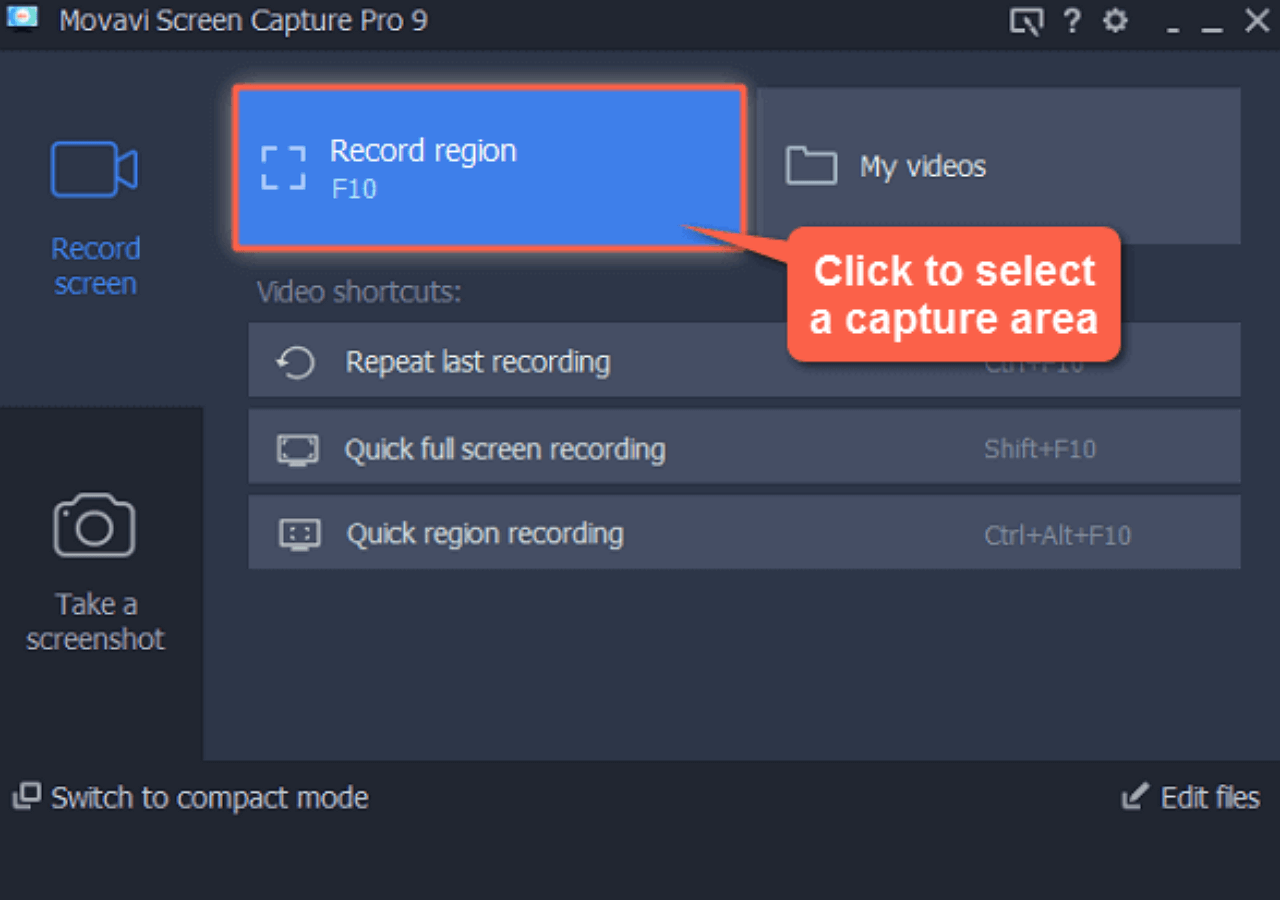
Características:
- Ofereça edições instantâneas de captura de tela
- Suporta vários formatos e opções
- Apresente uma interface minimalista
- Agende a gravação com antecedência
- Avaliação de Movavi: ⭐⭐⭐
- O Movavi reúne poder real de edição de vídeo, incluindo PiP, chroma key, titulação, keyframing, motion tracking e IA em uma interface simples. O software de gravação de tela é fácil de usar, mas não oferece algumas ferramentas detalhadas encontradas em outros programas.
- - PC Magazine
Divulgue esta publicação para outras pessoas que estejam procurando um excelente gravador de tela para download gratuito!
3. Camtasia
- SO: Windows 10 ou posterior; macOS 10.15 ou superior
- Melhor para: Crie gravações de tela com acompanhamento musical
O Camtasia é uma valiosa ferramenta de captura de tela para quem deseja capturar telas e gravações de vídeo. Os usuários podem baixá-lo gratuitamente e usá-lo para gravar atividades na tela e imagens da webcam simultaneamente. Dessa forma, permite que os usuários criem tutoriais e aulas exclusivas e informativas.
Além disso, este software também permite que os usuários adicionem anotações, transições, efeitos visuais etc. Você pode até usá-lo para converter arquivos gravados em vários formatos e compartilhar diretamente em plataformas como YouTube e Vimeo. Confira abaixo suas características.

Características:
- Exporte vídeo gravado em qualidade HD
- Oferece recurso de zoom in e zoom out
- Suporta AVI, MP3, MP4, GIF, etc.
- Anote seus vídeos facilmente
- Avaliação de Camtasia: ⭐⭐⭐
- Camtasia é um poderoso programa de edição de vídeo disponível para Windows e macOS. O software de gravação de tela suporta uma variedade de formatos de mídia populares e oferece um grau impressionante de controle sobre os vídeos que você cria, ao mesmo tempo em que é fácil de usar.
- - SoftwareHow
4. Bandicam
- SO:Windows Vista/7/8/10
- Melhor para: Grave os destaques do jogo em 2D ou 3D e compartilhe no YouTube
A maioria das ferramentas de gravação de tela para download gratuito tem uma opção genérica para gravar sua tela. No entanto, esse não é o caso do Bandicam. Esta ferramenta foi criada especificamente para ajudá-lo com vários tipos de gravação em seu computador. Você pode usar este programa para gravar a tela do seu computador, gravar o jogo e até mesmo gravar o conteúdo dos seus dispositivos conectados.
Você pode fazer tudo isso de dentro do mesmo aplicativo. Durante a gravação, você pode fazer desenhos em tempo real para explicar melhor seus conceitos. Você também tem a opção de adicionar uma sobreposição de webcam às suas gravações, se desejar. Até certo ponto, é um dos melhores gravadores de tela para PC do mercado.

Característicos:
- Interface de usuário moderna e compacta
- Grave e salve sua tela em vários formatos
- Suporte para gravação de vídeo da sua webcam
- Capture imagens de seus dispositivos conectados
- Software gratuito de gravação de vídeo para PC
- Avaliação de Bandicam: ⭐⭐⭐⭐
- É fácil de usar, e os vídeos gravados não ocupam muito espaço. Além disso, não consome FPS como alguns outros aplicativos. Ele fornece modos diferentes para propósitos diferentes. Ele também oferece uma função para gravar vídeos sem um cursor.
- - G2
5. OBS Studio
- SO: Windows, macOS, Linux
- Melhor para: Grave conteúdo de jogos de streaming ao vivo
Se você é alguém que faz streaming de mídia, provavelmente já usou o OBS Studio. Este programa permite transmitir vídeos do seu computador e ajuda você a fazer vários tipos de gravações em sua máquina. Existem várias fontes de gravação para você escolher, e você pode gravar sua tela e áudio.
Este gravador de tela de código aberto permite gravar e transmitir seu conteúdo sem a necessidade de nenhum equipamento físico. Ao abrir a ferramenta, você descobre que existem inúmeras fontes para adicionar. Você pode adicionar sua tela, microfones, sistema de áudio e até mesmo uma webcam para gravar o conteúdo. Quando o aplicativo estiver configurado, tudo que você precisa fazer é clicar em um botão e sua gravação começa.
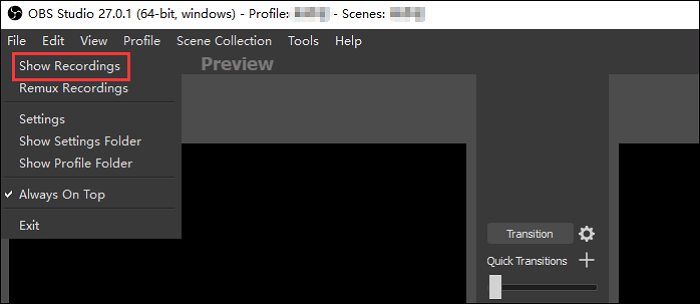
Característicos:
- Gravador de tela sem lag
- Trabalhe em muitas plataformas populares
- Várias fontes de gravação para usar no programa
- Gravador de tela de download gratuito no Windows e Mac
- Encontre todas as suas gravações sob o mesmo teto
- Avaliação de OBS Studio: ⭐⭐⭐⭐
- OBS Studio é um programa poderoso que não causa muito impacto no desempenho do seu PC. No entanto, não é uma ferramenta que simplesmente inicia e funciona. Requer tempo para entender como funciona e como tirar o máximo proveito dele, e paciência para aprender a solucionar problemas quando as coisas não funcionam como esperado.
- - PCWorld
6. Screencast-O-Matic
- SO: Windows, macOS, iOS, Android e Chrome OS
- Melhor para: Educadores que criam cursos com ferramentas de desenho em tempo real
Screencast-O-Matic é outra ferramenta de gravação de tela que pode ajudá-lo a fazer capturas de tela para vários fins. Ele pode ser usado para capturar qualquer parte da tela ou da webcam, ou gravar a tela e a webcam simultaneamente.
Além disso, também oferece ferramentas básicas de edição de vídeo para ajudá-lo a adicionar música, narração de áudio, legendas, etc. Você pode editar facilmente seus vídeos gravados após a gravação.
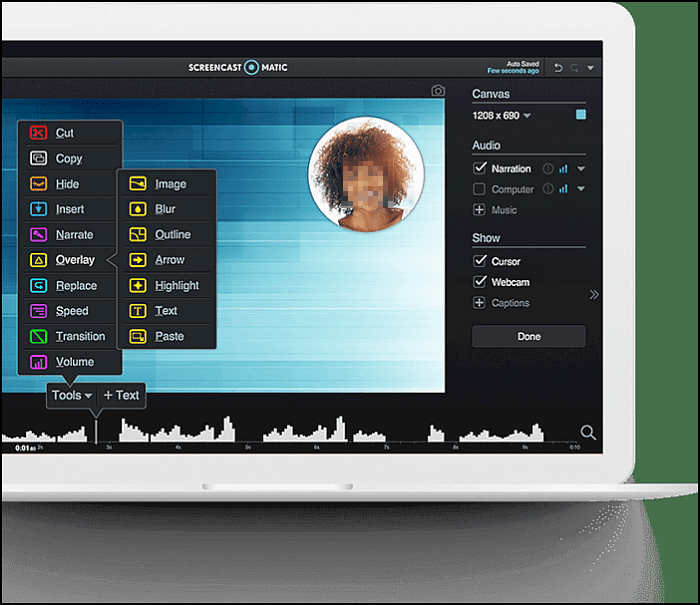
Características:
- É fácil de usar para iniciantes
- Capture sua tela como uma imagem
- Ofereça muitas ferramentas avançadas de edição
- Transforme suas gravações em um tutorial
- Avaliação de Screencast-O-Matic: ⭐⭐⭐⭐
- O Screencast-O-Matic é um excelente utilitário gratuito de captura de tela que oferece uma opção de assinatura que oferece ferramentas ainda mais poderosas.
- - TechRadar
7. Fraps
- SO: Windows XP/2003/Vista/7/8/10
- Melhor para: Capture todos os tipos de jogabilidade sem lag
Você provavelmente já ouviu falar do Fraps, que é um software de benchmarking para jogos. No entanto, não se limita a esse recurso específico e você pode usar o Fraps gratuitamente. A ferramenta funciona muito bem para ajudar a preparar qualquer gravação de tela em seu computador. Apesar da ferramenta ter anos, ela ainda é amplamente utilizada, relevante e totalmente funcional.
Existem muitos recursos oferecidos neste software. O primeiro é comparar sua configuração, que você pode ou não querer usar. A segunda é capturar a tela do seu computador. Se você deseja gravar movimentos, a opção de gravação de tela será mais usada.

Característicos:
- Descubra o quadro por segundo para o seu jogo
- Grave a tela em sua máquina
- Gravação de tela de alta qualidade
- Avaliação de Fraps: ⭐⭐⭐
- O Fraps é ótimo para benchmarking e para ver sua taxa de quadros atual, e também é muito fácil de usar com uma interface mínima. Como um utilitário de captura de vídeo, ele deixa muito a desejar. Custa US$ 37 para obter o conjunto completo de ferramentas de captura de vídeo, enquanto outras ferramentas com recursos semelhantes são gratuitas.
- - PCWorld
8. CamStudio
- SO: Windows XP/Vista/7/8/10
- Melhor para: Conclua tarefas de gravação simples
Embora muitos programas de versão completa tenham sido pagos e alguns tenham se tornado inacessíveis, o CamStudio permaneceu um gravador de tela gratuito e de código aberto desde o início.
Você pode usar este gravador de bate papo com facilidade, mas pode fazer muitas coisas com ele além de gravar sua tela. Você pode usar o programa para gravar todos os tipos de atividade na tela, incluindo seu som. É uma ferramenta perfeita para gravação de tela, não importa o propósito para o qual você está fazendo isso.
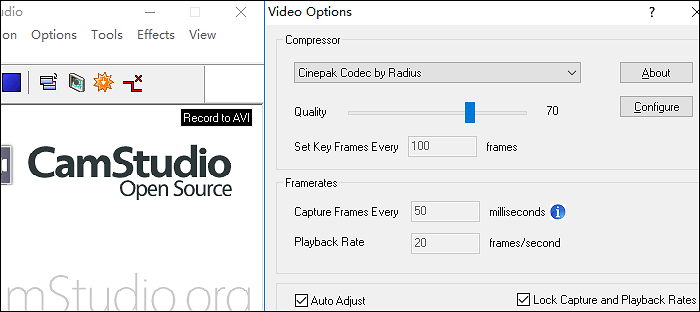
Característicos:
- Software de versão completa sem custo
- Codificação de vídeo sem perdas após a gravação
- Capture a tela inteira ou determinadas áreas da tela
- Suporte para legendas na tela
- Uma ferramenta de gravação de tela multifuncional
- Avaliação de CamStudio: ⭐⭐⭐
- Um gravador de tela soberbo, repleto de ferramentas e opções ideais para fazer suas próprias análises de software e tutoriais. As ferramentas de anotação integradas são um bônus especial.
- - TechRadar
Você pode compartilhar este artigo com mais pessoas!
9. TinyTake
- SO: Windows /7/8/10
- Melhor para: Grave o conteúdo da tela com armazenamento em nuvem integrado
O TinyTake pode não ser tão popular quanto outros gravadores de tela de PC para download gratuito mencionados aqui, mas isso não significa que não tenha recursos. Definitivamente, você pode baixar este gravador de tela para Windows 10 e aproveitar todos os recursos que ele oferece.
Desde gravar rapidamente a tela do seu computador até atribuir teclas de atalho personalizadas a várias tarefas, você pode fazer tudo isso neste programa no seu computador. Este gravador de tela portátil também suporta gravações de tela longa de até duas horas, o que deve ser suficiente para a maioria das pessoas. É muito fácil fazer algumas gravações legais com este software em seu computador.

Característicos:
- Grave sua tela por 120 minutos
- Trabalhe como um gravador de webcam
- Opções flexíveis para gravar sua tela
- Armazene suas gravações no servidor de nuvem
- Zoom in e zoom out do seu conteúdo
- Avaliação de TinyTake: ⭐⭐⭐⭐
- O TinyTake torna a captura e gravação da sua tela tão fácil quanto tocar uma tecla, e o armazenamento gratuito na nuvem torna o compartilhamento de clipes sem esforço. Não é a ferramenta certa para grandes transmissões, mas para tarefas menores, é ideal.
- - TechRadar
10. EaseUS RecExperts for Mac
- SO: macOS 10.13 ou posterior
- Melhor para: Grave tela com som interno/microfone sem ruído de fundo
Quando se trata de gravadores que você pode baixar para Mac, o EaseUS RecExperts para Mac pode ser uma das ferramentas mais populares. Este gravador de tela Mac leve ajuda os iniciantes a começar a gravar sem muito esforço.
Este gravador para Mac permite capturar vídeo e áudio em qualidades opcionais. Se você deseja economizar espaço de armazenamento ou obter arquivos de alta qualidade, ele pode atender perfeitamente às suas necessidades.
A melhor parte disso é que você pode selecionar a fonte de áudio sem esforço. Esta ferramenta oferece três fontes de áudio disponíveis, ou seja, você pode gravar áudio da área de trabalho e gravar voz no Mac respectivamente ou sincronizadamente.
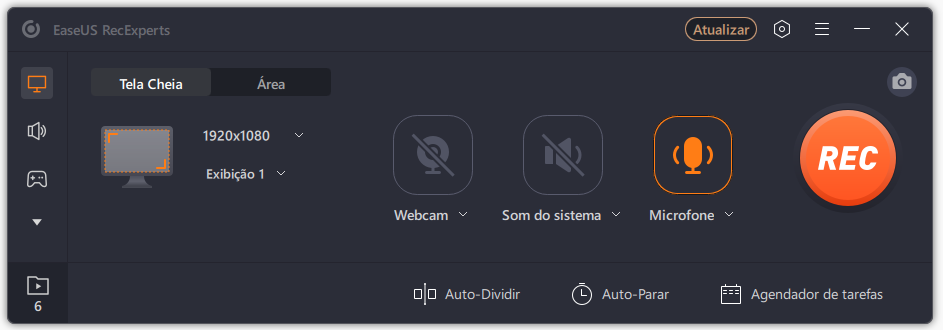
Principais Características:
- Grave um GIF facilmente
- Gravador de áudio interno no Mac
- Grave tela e áudio ao mesmo tempo no Mac
- Gravador de tela de download gratuito sem registro
Baixe gratuitamente este gravador de tela rico em recursos e fácil de usar! Se há coisas que você deseja gravar e salvar no Mac, não perca esta. Clique no botão para obtê-lo em seu Mac agora.
Se você quiser aprender as etapas detalhadas para gravar a tela com áudio. Acompanhe a postagem abaixo.
Este artigo oferece o método mais conveniente de gravação de tela com áudio no Mac. Para saber como fazer isso, clique no post para ler mais.

11. QuickTime Player
- SO: macOS
- Melhor para: Produza rapidamente gravações fortemente narradas
Para um usuário do macOS, você realmente não precisa procurar aplicativos de terceiros para gravar sua tela. Você pode usar o gravador padrão, QuickTime Player para gravação em tela cheia, permitindo que você faça várias gravações em sua máquina. Você provavelmente já usou este aplicativo como reprodutor de mídia e agora pode usá-lo como gravador de tela.
Você só precisa revelar uma opção, e isso é tudo. Este aplicativo permite que você grave a tela pelo tempo que desejar e mostre o tamanho total da gravação da tela em tempo real.

Característicos:
- Totalmente compatível com todas as máquinas Mac
- Escolha uma fonte de áudio personalizada para suas gravações de tela
- Grave reunião do Zoom sem permissão
- Gravador de tela no Mac de download grátis
- Nenhuma curva de aprendizado é necessária e até mesmo iniciantes podem usá-la
12. ShareX
- SO: Windows
- Melhor para: Usuários que procuram um gravador de tela tudo-em-um e um software de captura de tela
O ShareX foi desenvolvido para quem procura um método para gravar vídeos de alta qualidade. A gravação da tela com áudio é possível usando este software de screencasting de tela de código aberto. Você pode selecionar a área para gravar, incluindo tela cheia e área personalizada. Além disso, é uma ferramenta de captura de tela rica em recursos para lidar com sua tela. Possui uma pasta de captura de tela integrada para salvar suas imagens. Ao mesmo tempo, você pode editar a imagem com suas ferramentas padrão.

Característicos:
- Faça uma captura de tela da tela inteira
- Grave a tela com áudio com facilidade
- Grave áudio do YouTube no PC
- Capture a jogabilidade em alta qualidade
- Avaliação de ShareX: ⭐⭐⭐⭐
- A beleza do ShareX é que ele é muito mais poderoso do que parece à primeira vista, e seu recurso de fluxo de trabalho o torna altamente personalizável, dando a você a capacidade de automatizar tarefas comuns. Para iniciantes, o processo de configuração pode parecer intimidador, mas vale a pena continuar.
- - TechRadar
13. Debut
- SO: Windows e macOS 10.15 ou posterior
- Melhor para: Gravação e jogos de vídeo streaming
Se você deseja gravar sua tela inteira ou apenas uma determinada parte, o programa Debut deve ajudá-lo a fazer isso. Este é um gravador de tela gratuito que permite fazer vários tipos de gravações sem passar por dezenas de fases.
Tudo o que você precisa fazer é escolher o que deseja gravar e a ferramenta está pronta para fazer isso por você. A ferramenta também oferece suporte para gravação de webcam, caso você esteja procurando.
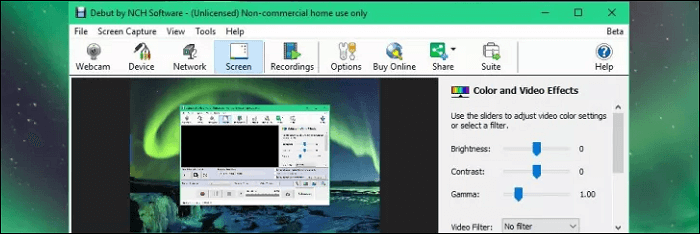
Característicos:
- Suporte para todos os formatos de vídeo populares
- Melhor gravador de tela cheia e gratuito
- Obtenha imagens de outros dispositivos físicos
- Ajuste muitas opções de configuração antes de iniciar a gravação
- Adicione carimbos de data/hora às suas gravações
- Avaliação de Debut: ⭐⭐⭐⭐
- Este gravador de tela gratuito está repleto de ferramentas que você esperaria encontrar em softwares premium, incluindo gravações programadas e opções de saída flexíveis. É fácil de usar e confiável e é uma ótima escolha se você estiver procurando um aplicativo gratuito para fazer e fazer backup de gravações de uma câmera de segurança doméstica.
- - TechRadar
Perguntas Frequentes Sobre o Download Gratuito do Gravador de Tela
Confira abaixo as perguntas frequentes relacionadas a este tema.
1. Posso baixar o gravador de tela para PC?
A resposta é sim. Você pode baixar qualquer gravador de tela para o seu PC somente se o software for compatível com o seu sistema. Basta pesquisar no Google o produto que deseja baixar e acessar o site oficial para baixá-lo.
2. Qual é o melhor gravador de tela para download gratuito no PC?
Existem muitos bons gravadores de tela para download gratuito no PC, mas sugerimos que você baixe e use o EaseUS RecExperts. Isso ocorre porque ele pode gravar todas as coisas em sua tela com áudio, webcam e microfone. Além disso, é fácil de manusear, mesmo para iniciantes.
Conclusão
Se você deseja todos os recursos para gravação de tela, é necessário um gravador de tela gratuito e completo. Acima estão alguns dos programas que você pode usar para gravar sua tela usando todas as opções disponíveis. Entre eles, o EaseUS RecExperts possui muitos recursos, mas é muito fácil de usar e para o qual você pode baixá-lo gratuitamente para iniciar sua gravação.
EaseUS RecExperts

um clique para gravar tudo na tela!
sem limite de tempo sem marca d’água
Iniciar a Gravação


